QQ邮箱APP怎么屏蔽广告邮件,很多朋友在使用中都存在这个疑惑,那就来看看iefans小编为大家分享屏蔽广告邮件的方法说明,感兴趣的朋友可以了解一下哦~ 步骤一:首先登陆qq邮箱 步骤
QQ邮箱APP怎么屏蔽广告邮件,很多朋友在使用中都存在这个疑惑,那就来看看iefans小编为大家分享屏蔽广告邮件的方法说明,感兴趣的朋友可以了解一下哦~

步骤一:首先登陆qq邮箱
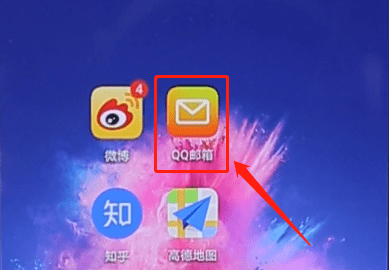
步骤二:点击右上角
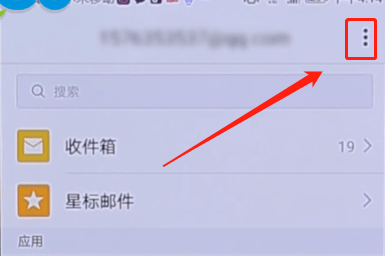
步骤三:选择【设置】
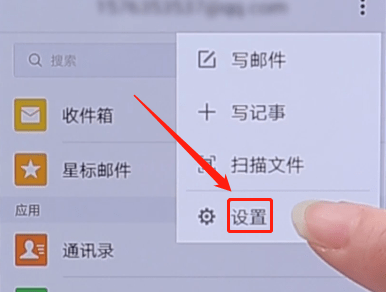
步骤四:点击【新邮件提醒】
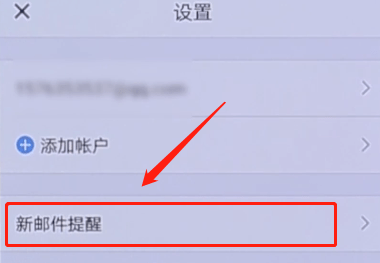
步骤五:打开【广告邮件不提醒】开关即可
QQ邮箱相关攻略推荐:
QQ邮箱怎么取消订阅邮件?取消订阅邮件方法一览
QQ邮箱怎样设置自动回复?使邮箱自动回复的方法
QQ邮箱APP删掉漂流瓶子简单操作步骤
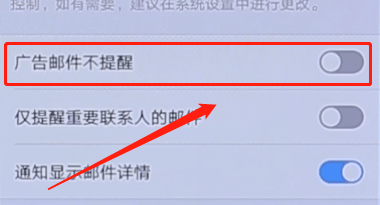
以上就是IEfans小编今日为大家带来的屏蔽广告邮件的方法说明,更多软件教程尽在自由互联!
